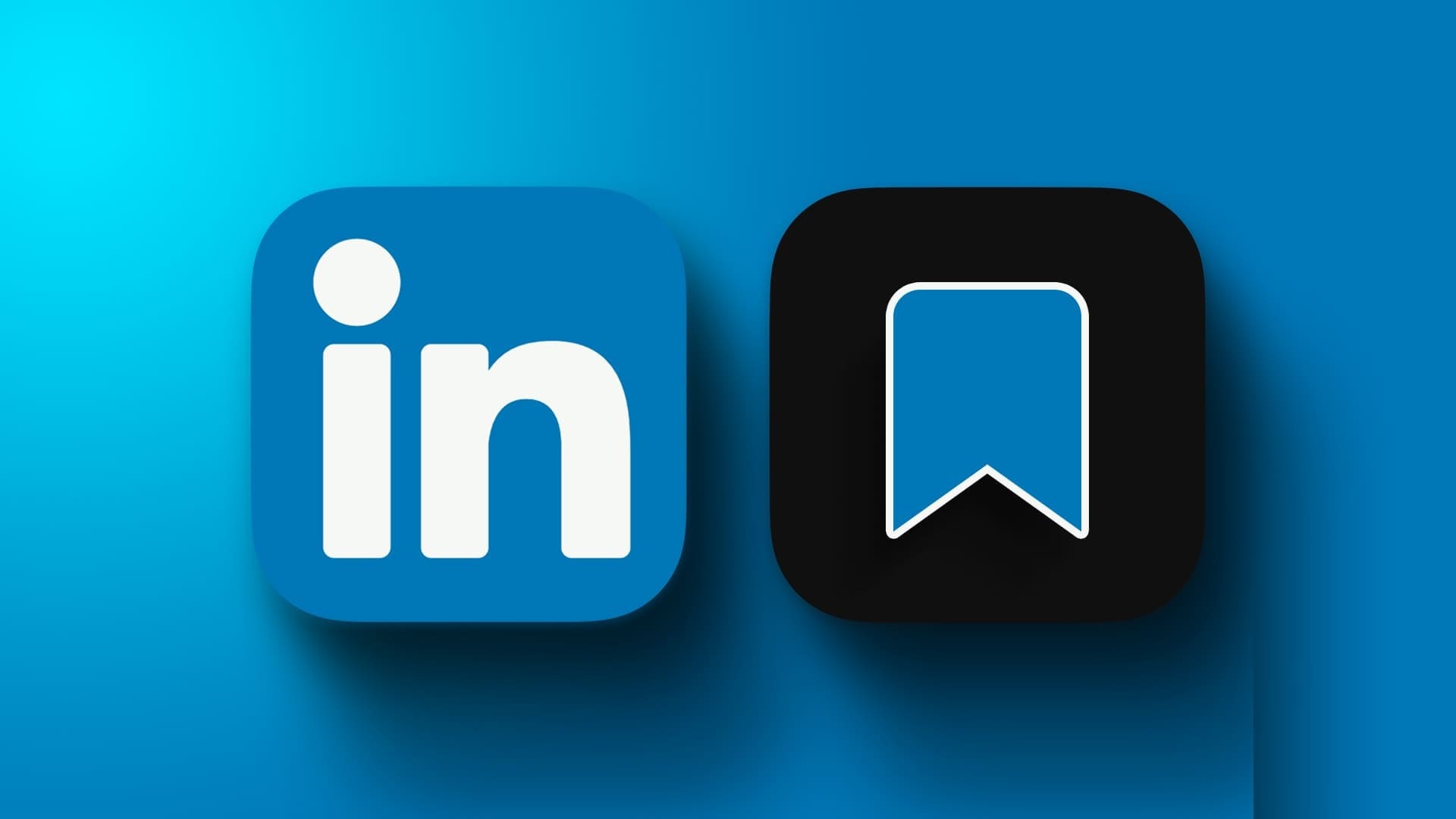Ob Sie ein CEO oder ein Elternteil sind, der zu Hause bleibt, Sie sind wahrscheinlich eine sehr beschäftigte Person. Wir alle scheinen heutzutage beschäftigt zu sein und versuchen, so viele Aufgaben wie möglich in einen einzigen Tag zu jonglieren und zu stopfen. Aus diesem Grund verwenden viele von uns Kalender-Apps um organisiert zu bleiben , und wir müssen es oft mit anderen teilen. Zum Glück Fortschritte Google Kalender Benutzer haben viele Möglichkeiten, ihren gesamten Kalender mit anderen Personen zu teilen. In diesem Artikel zeigen wir Ihnen, wie Sie Ihren Google-Kalender mit anderen teilen können.
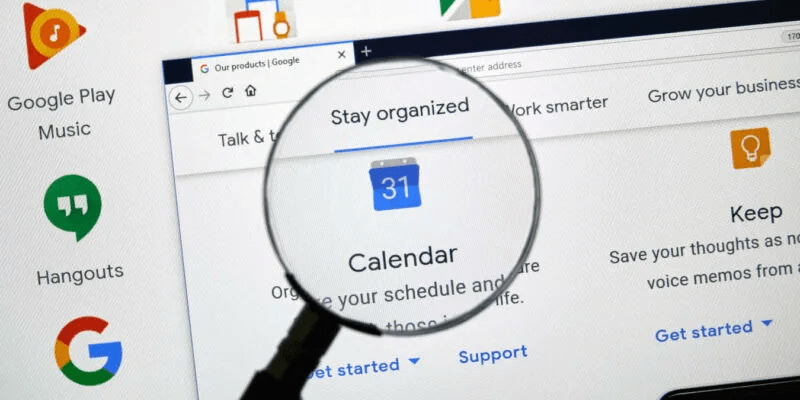
So teilen Sie Ihren Kalender mit Personen, die Google-Konten haben
Mit Google können Sie Ihren Google-Kalender jederzeit mit anderen teilen. Indem Sie Ihren Kalender für eine Person oder ein Team freigeben, geben Sie ihnen Zugriff auf alle Ereignisse und Erinnerungen, die in diesem bestimmten Google-Kalender aufgeführt sind (es sei denn, Sie ändern die Sichtbarkeit bestimmter Ereignisse). Daher sollten Sie diskret vorgehen, wenn Sie Ihren gesamten Kalender mit jemandem teilen.
So teilen Sie Ihren Google-Kalender mit einer Einzelperson
Wenn Sie Ihren Google-Kalender mit einer anderen Person teilen möchten und deren E-Mail-Adresse kennen, gehen Sie folgendermaßen vor:
- Öffnen Google Kalender von deinem Computer. (Hinweis: Sie können Ihren Kalender nicht über die Smartphone-App teilen.)
- Scrollen Sie auf der linken Seite der Seite nach unten, bis Sie den Abschnitt mit dem Titel finden "Meine Kalender".
- Wählen Sie den freizugebenden Kalender aus der Liste aus und tippen Sie dann auf "Mehr -> Einstellungen und Freigabe".
- Sobald die Seite geladen ist, scrollen Sie nach unten zum Abschnitt namens "Mit bestimmten Personen teilen".
- Klicken Sie auf die beschriftete Schaltfläche "Leute hinzufügen" , und geben Sie dann die E-Mail-Adressen der Personen ein, für die Sie Ihren Kalender freigeben möchten.
- Klicken Sie auf das Dropdown-Menü „Berechtigungen“ Um anzugeben, wie viel Zugriff Sie für Einzelpersonen wünschen.
- Klicken "senden" , um den Kalender mit den von Ihnen hinzugefügten Adressen zu teilen.
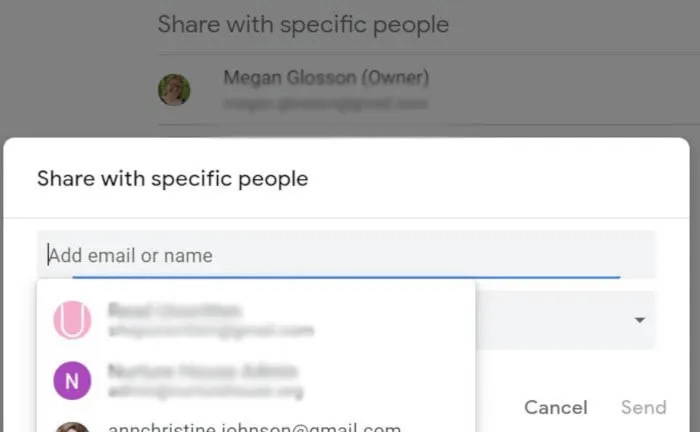
Nachdem Sie Ihren Kalender freigegeben haben, müssen die Personen, die den Link erhalten, Google Kalender bereits eingerichtet haben (was bedeutet, dass sie ein Google-Konto benötigen). Sie müssen auch auf den per E-Mail gesendeten Link klicken, bevor sie den freigegebenen Kalender anzeigen können.
So teilen Sie Ihren Kalender mit einer Gruppe oder einem Team
Obwohl es einfach ist, einen persönlichen Kalender mit einer anderen Person zu teilen, kann es vorkommen, dass Sie einen beruflichen Kalender mit einer ganzen Gruppe oder einem Team von Einzelpersonen auf demselben E-Mail-Server teilen möchten. Wenn Ihr Unternehmen über eine Google-Gruppe verfügt, können Sie dies ganz einfach tun, indem Sie die oben beschriebenen Schritte ausführen. Sobald Sie jedoch mit dem Hinzufügen einzelner E-Mail-Adressen fortgefahren sind, fügen Sie stattdessen eine Google-Gruppenadresse hinzu, die an alle Mitglieder der Gruppe gesendet wird.
Wenn Sie noch keine Google-Gruppe für Ihren Arbeitsplatz oder Ihre Organisation eingerichtet haben, können Sie dies ganz einfach tun, indem Sie diesen Schritten folgen:
- Gehe zu Google Groups.
- Drück den Knopf "Erstellen Sie eine Gruppe" in der oberen linken Ecke der Seite.
- Befolgen Sie die Schritte auf dem Bildschirm, um Gruppenmitglieder hinzuzufügen und Gruppeneinstellungen erstellen.
- tippen Sie auf "Erstellen Sie eine Gruppe".
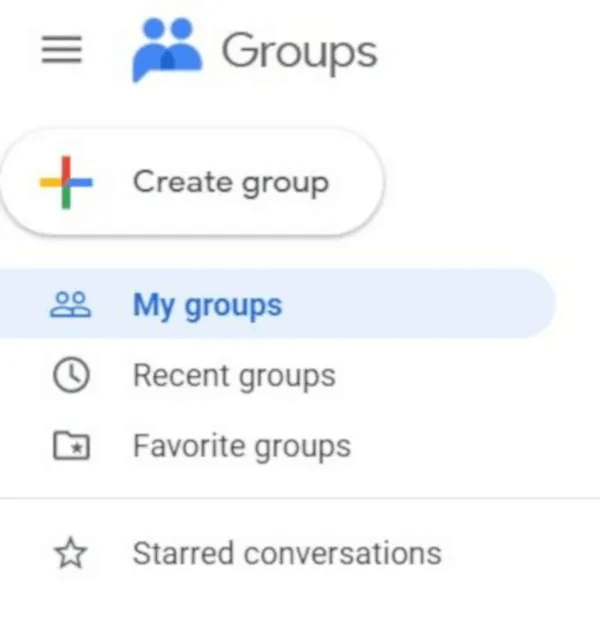
Sobald Ihre Gruppe eingerichtet ist, können Sie die von Google erstellte Gruppen-E-Mail verwenden, um allen in der Gruppe eine Nachricht zu senden oder den Gruppenkalender mit allen zu teilen.
So geben Sie Ihren Kalender für jemanden frei, der kein Google-Konto hat
Es kann vorkommen, dass Sie einen Google-Kalender mit einer Person teilen müssen, die kein Google-Konto hat. Sie können den Kalender immer noch vollständig mit ihnen teilen, aber Sie müssen den Kalender öffentlich machen, um eine URL zu ihm teilen zu können (genau wie Sie es mit einem Google-Dokument tun würden).
Wenn Sie Ihren Google-Kalender mit jemandem teilen möchten, der kein Google-Konto hat, gehen Sie folgendermaßen vor:
- Öffnen Google Kalender von deinem Computer.
- Scrollen Sie auf der linken Seite der Seite nach unten, bis Sie den Abschnitt mit dem Titel finden "Meine Kalender".
- Wählen Sie den freizugebenden Kalender aus der Liste aus und tippen Sie dann auf "Mehr -> Einstellungen und Freigabe".
- Sobald die Seite geladen ist, scrollen Sie nach unten zum Abschnitt namens "Zutrittsberechtigungen für Veranstaltungen".
- Klicken Sie auf das Kontrollkästchen neben den Wörtern „Für alle zugänglich machen“. Sie werden gefragt, ob Sie den Kalender wirklich veröffentlichen möchten. Klicken OK.
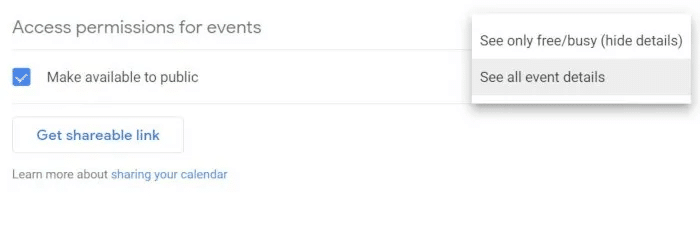
6. Sobald der Kalender öffentlich ist, können Sie auf der rechten Seite entscheiden, ob Personen alle Termindetails in Ihrem Kalender sehen sollen oder nur, wenn Sie beschäftigt sind. Dies ist wirklich eine persönliche Präferenz.
7. Klicken Sie auf "Teilbaren Link erhalten" , und senden Sie den Link dann per E-Mail oder Sofortnachricht an alle Personen, die auf Ihren Kalender zugreifen möchten.
So fügen Sie Ihren Google-Kalender zu einer Website hinzu
Sobald Sie Ihren Kalender öffentlich gemacht haben, können Sie den Kalender auch zu Ihrer Website hinzufügen. Dies kann nützlich sein, wenn Sie möchten, dass Personen bestimmte Ereignisse in ihren Kalendern speichern oder auf verfügbare Zeiten für Termine zugreifen.
Gehen Sie folgendermaßen vor, um Ihren Kalender zu Ihrer Website hinzuzufügen:
- Öffnen Google Kalender von deinem Computer.
- Klicken Sie auf das Zahnrad in der oberen rechten Ecke der Google Kalender-Seite und drücken Sie dann "Einstellungen".
- Scrollen Sie auf der linken Seite nach unten, bis Sie sehen "Meine Kalender-Einstellungen".
- Wählen Sie den Kalender aus, den Sie Ihrer Website hinzufügen möchten, und klicken Sie dann auf "Kalender zusammenführen".
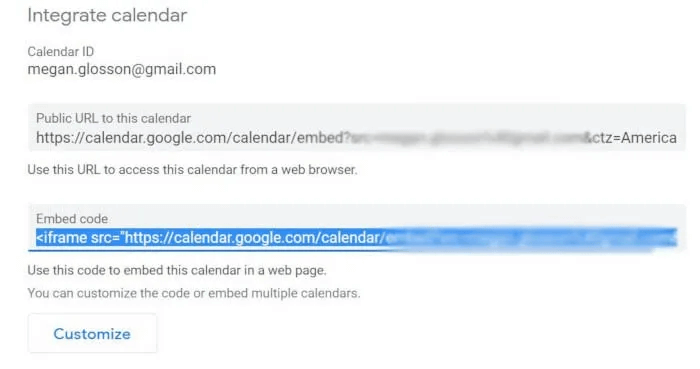
5. Suche nach Code einbetten (Es sollte das zweite Feld von oben sein) und kopieren Sie den Code iframe gezeigt.
6. Wenn Sie das Symbol weiter anpassen möchten, klicken Sie auf die Schaltfläche mit der Bezeichnung "Anpassen" , dann wähle die Einstellungen das du willst. Kopieren Sie den Code oben auf der Personalisierungsseite.
7. Sobald Sie den Code haben, gehen Sie zu Ihrer Website und legen Sie ihn dort ab, wo er erscheinen soll – keine ausgefallene Codierung erforderlich!
So synchronisieren Sie Ihren Google Kalender auf iOS
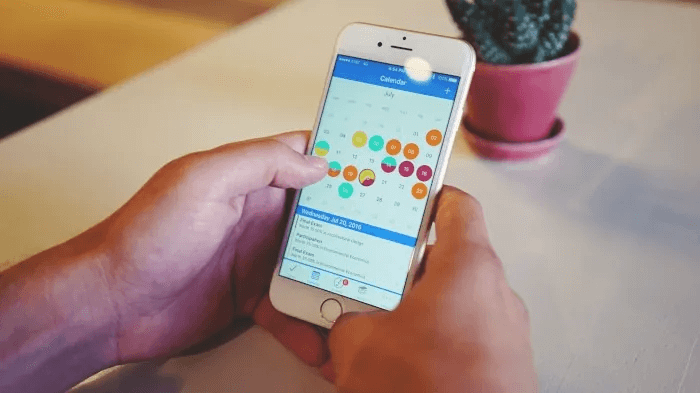
Viele iPhone-Benutzer bevorzugen die integrierte Kalender-App des iPhones gegenüber Google Kalender. Daher kann es Fälle geben, in denen Ihre Kollegen oder Familienmitglieder den von Ihnen freigegebenen Google-Kalender mit ihrer iPhone-Kalender-App synchronisieren müssen. So fügen Sie eine neue E-Mail-Adresse hinzu und synchronisieren diesen Kalender:
- Öffnen Sie die Einstellungen-App auf Ihrem iPhone.
- Klicke auf "Passwörter und Konten" auf der linken Seite.
- tippen Sie auf "Füge ein Konto hinzu" Zum Hinzufügen des Gmail-Kontos des Benutzers zum iPhone. (Hinweis: Wenn das Konto bereits sichtbar ist, können Sie diesen und den nächsten Schritt überspringen.)
- من "Füge ein Konto hinzu" , tippen Sie auf "Google" , und melden Sie sich dann mit der Gmail-Adresse und dem Passwort des Benutzers an.
- Sobald das Konto eingerichtet ist, tippen Sie darauf und gehen Sie zum Optionsmenü, in dem Sie die Google-Dienste auswählen, die Sie mit Ihrem iPhone synchronisieren möchten. Stellen Sie sicher, dass der Kalender (und alle anderen gewünschten Dienste) aktiviert sind.
- Klicke auf "speichern" bevor Sie diese Liste verlassen.
- Öffnen Sie die Kalender-App Ihres iPhones und tippen Sie auf "Kalender" unten.
- Klicken Sie auf das Häkchen neben dem Google-Kalender, der in Ihrem iPhone-Kalender angezeigt werden soll. Jetzt sind Sie fertig!
Häufig gestellte Fragen
F1. Warum möchte ich meinen Google-Kalender teilen?
Antworten. Es gibt viele Gründe, warum jemand seinen Google-Kalender mit jemand anderem teilen möchte. Bei der Arbeit müssen Sie möglicherweise Ihren Kalender mit Kollegen teilen, damit Sie Besprechungen planen oder anstehende Termine teilen können. Zu Hause müssen Sie möglicherweise Termine und Sportveranstaltungen teilen, um Elternkonflikte und Missverständnisse zu vermeiden. Es hängt wirklich nur von Ihren individuellen Bedürfnissen ab.
F2. Wer kann meinen Kalender sehen, wenn ich ihn auf einer Website veröffentliche?
Wenn Sie Ihren Google-Kalender auf einer Website freigeben, können Sie bestimmte Datenschutzeinstellungen auswählen, die zum Einbettungssymbol gehen. Wenn Sie nicht das Kontrollkästchen aktivieren, um Ihren Kalender öffentlich zu machen, kann ihn nicht jeder auf Ihrer Website sehen.